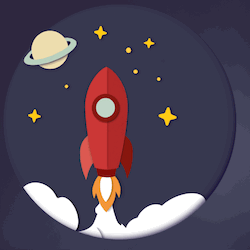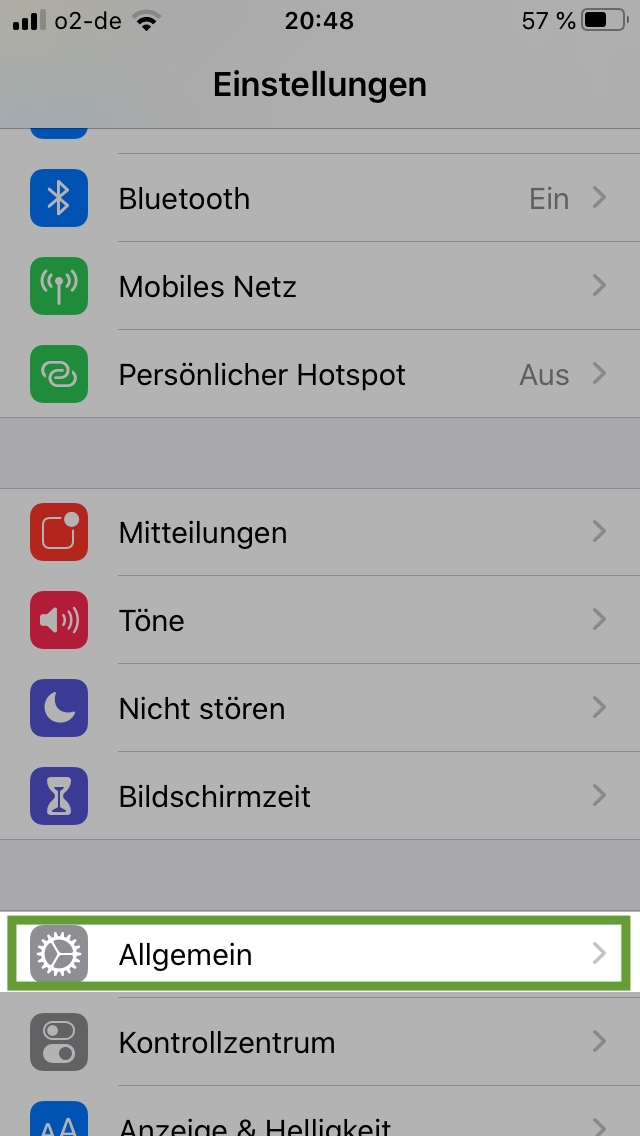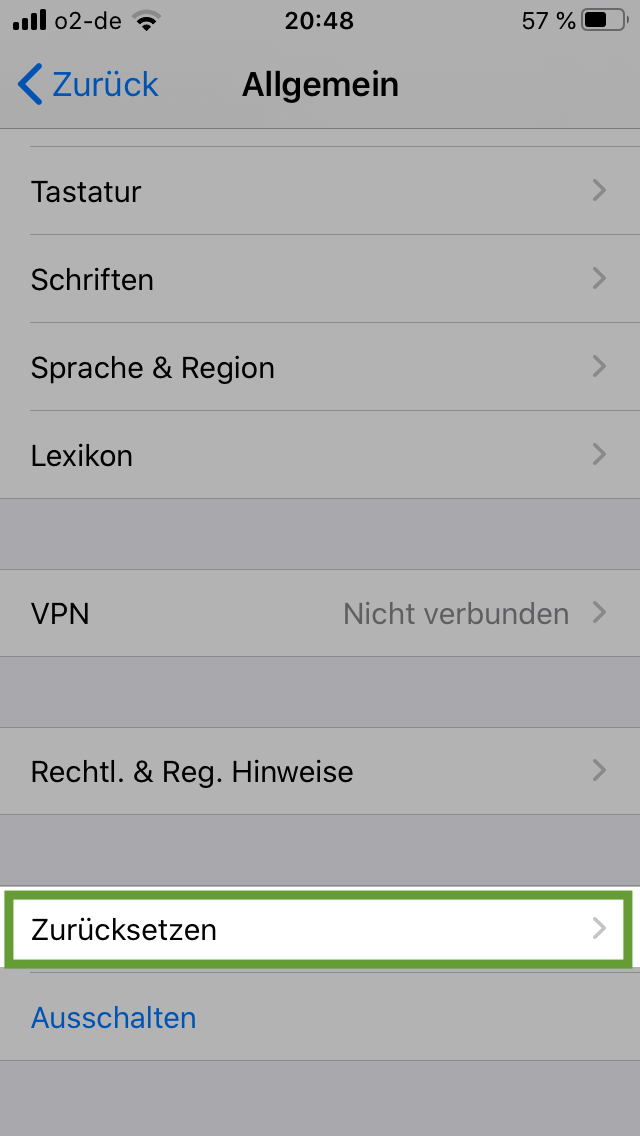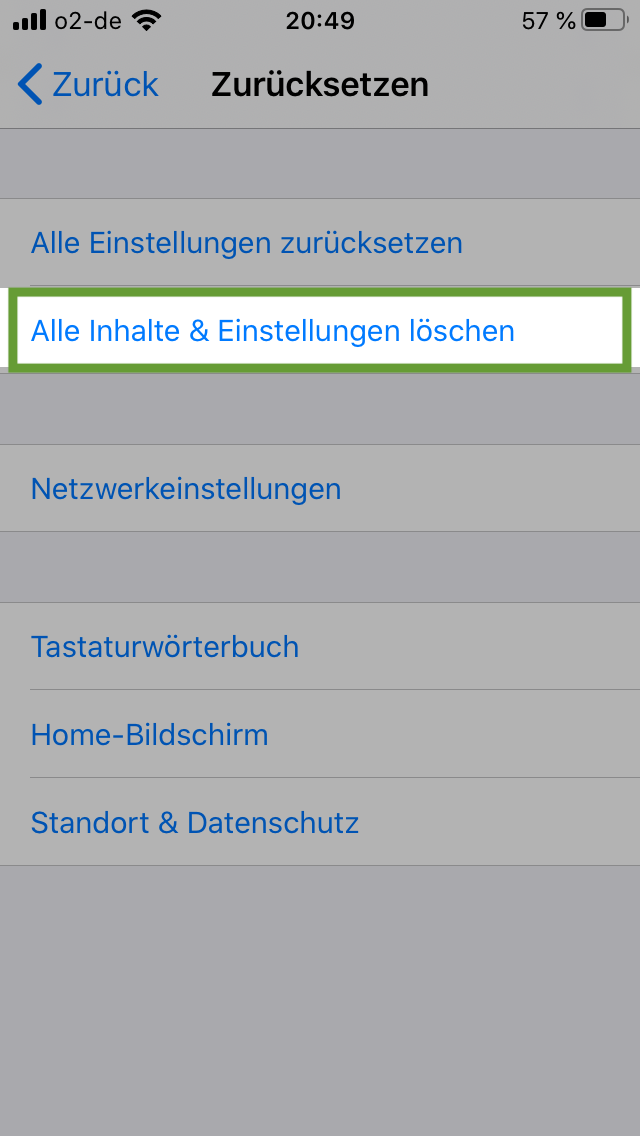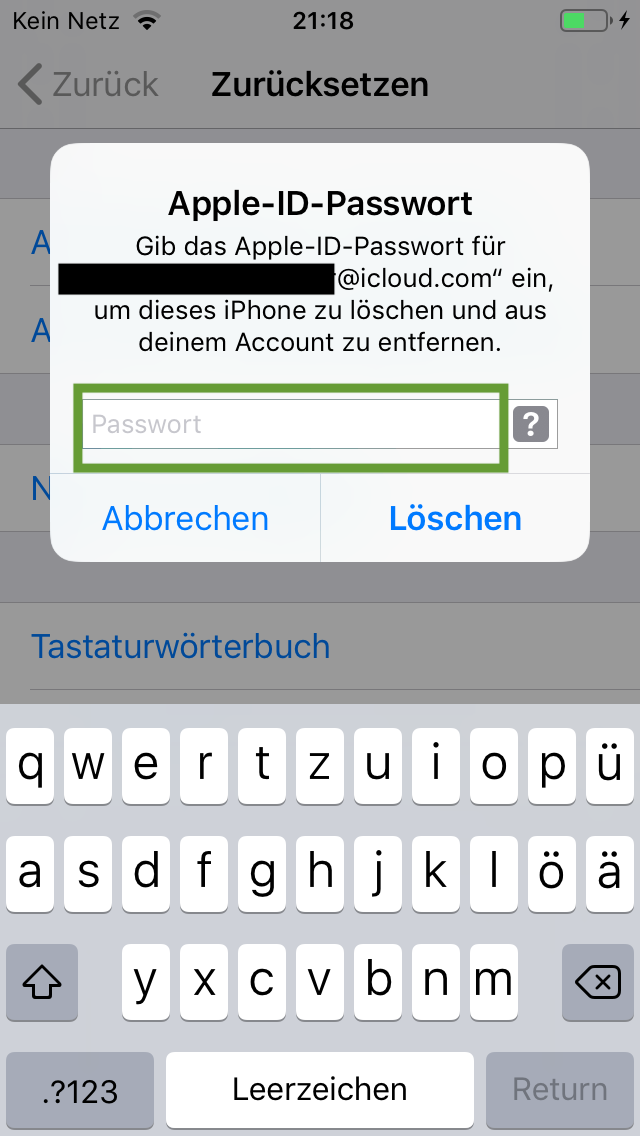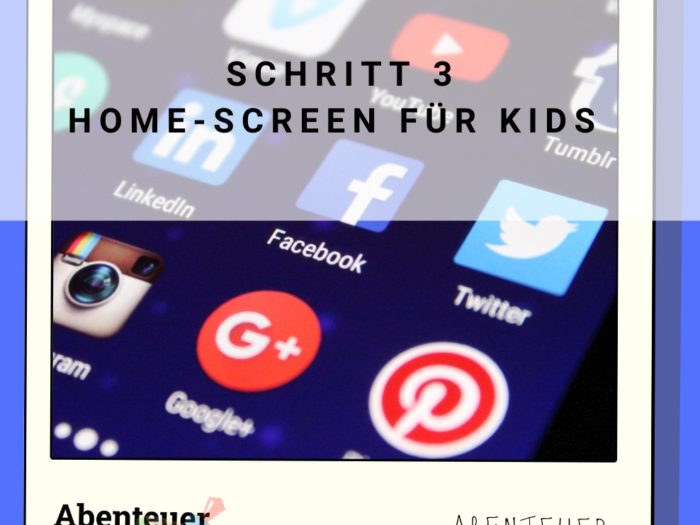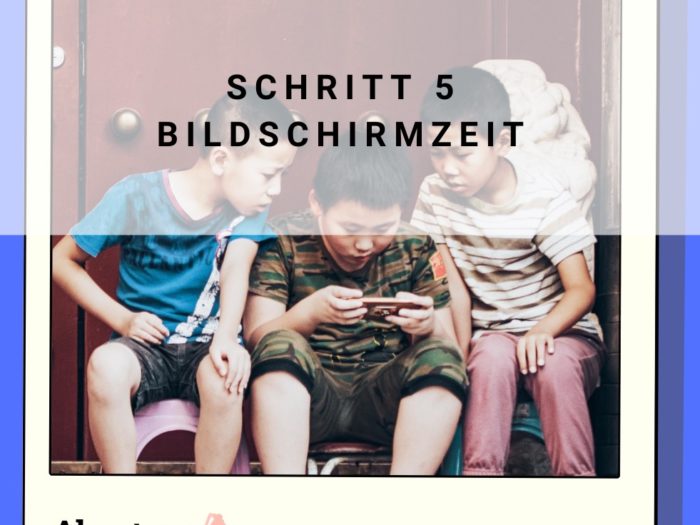Wir zeigen euch, wie ihr das Smartphone auf den Werkzustand zurücksetzen könnt. Das ist wichtig damit deine alten Benutzerkonten, Passwörter und Daten gelöscht werden. Das Smartphone ist damit frisch und kann optimal für euer Kind eingerichtet werden.
Dieses Angebot ist ab dem iPhone 5s (genauer ab iOS 12) möglich. Bitte schreibt uns, solltet ihr euch ein Angebot für ein Android-Gerät wünschen. Dann würden wir zeitnah eines erstellen.

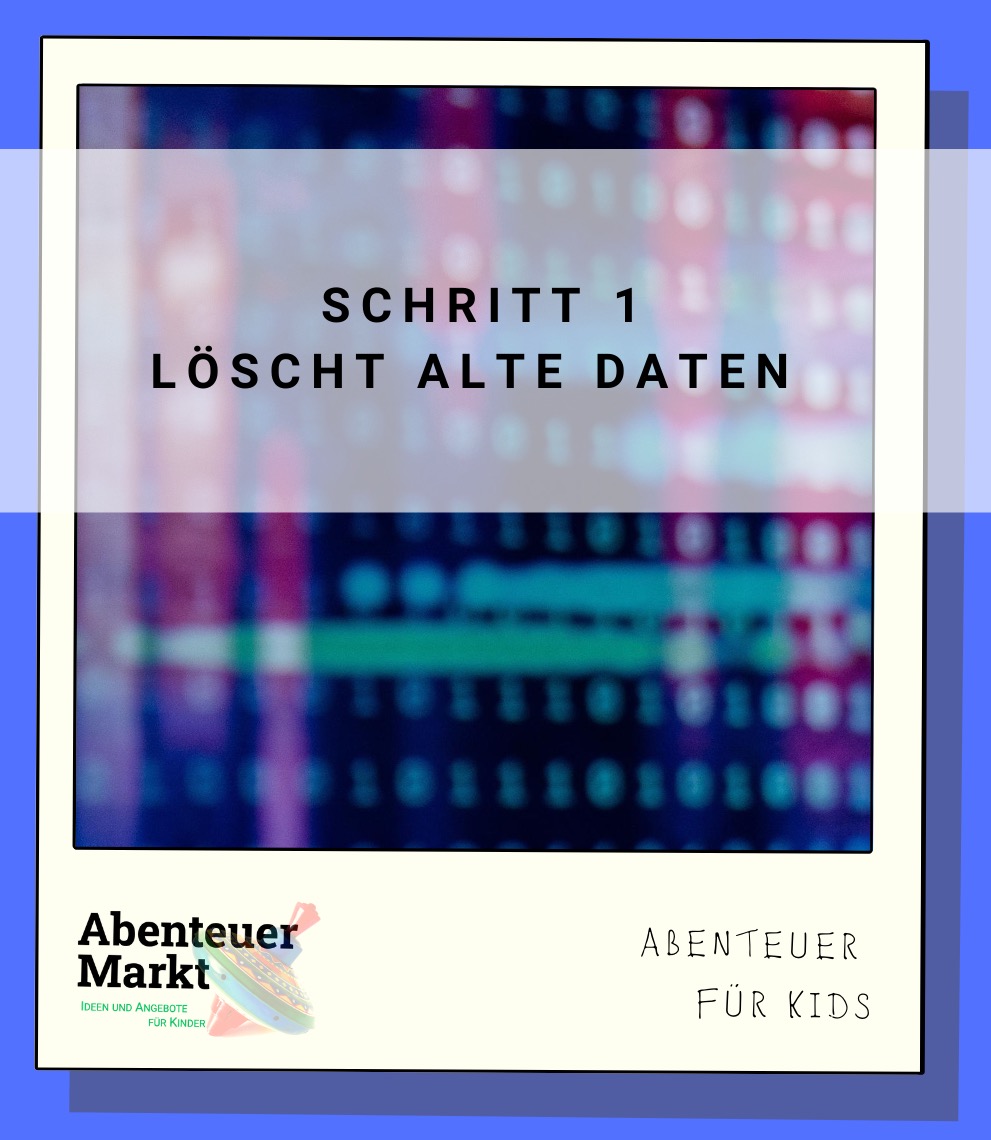
Gehe auf Einstellungen und klicke dort auf „Allgemein“.
Gehe auf der Seite ganz nach unten und klicke auf „zurücksetzen“.
Dort wählst du „Alle Inhalte und Einstellungen löschen“. Hier werden zusätzlich zu den Einstellungen auch alle Daten auf dem Smartphone gelöscht. Diese können danach nicht wieder hergestellt werden.
Es wird gefragt, ob du die Daten auf iCloud hochladen magst, also ein sogenanntes Backup machen möchtest. Das ist natürlich zu empfehlen. Dann wird das Backup durchgeführt, was mehrere Minuten dauern kann.
Dann gib den Passcode ein und bestätige zweimal die Frage, ob du die Einstellungen zurücksetzen und die Inhalte wirklich löschen möchtest.
Dann musst du das Apple-ID-Passwort eingeben, das mit dem iPhone verbunden ist (falls es dein altes iPhone ist, wäre es dein Apple-ID-Passwort).
Dann warte bis das Smartphone neu startet. Das kann einige Minuten dauern.
Anschließend kannst du das Smartphone einrichten.
Nun könnt ihr das Panzerglas aufkleben und den Sicherheitsschutz für das Smartphone anbringen - falls ihr das noch nicht habt.
Und weiter geht es mit Teil 2: Grundeinstellungen einrichten.
Materialien
Anleitung
Gehe auf Einstellungen und klicke dort auf „Allgemein“.
Gehe auf der Seite ganz nach unten und klicke auf „zurücksetzen“.
Dort wählst du „Alle Inhalte und Einstellungen löschen“. Hier werden zusätzlich zu den Einstellungen auch alle Daten auf dem Smartphone gelöscht. Diese können danach nicht wieder hergestellt werden.
Es wird gefragt, ob du die Daten auf iCloud hochladen magst, also ein sogenanntes Backup machen möchtest. Das ist natürlich zu empfehlen. Dann wird das Backup durchgeführt, was mehrere Minuten dauern kann.
Dann gib den Passcode ein und bestätige zweimal die Frage, ob du die Einstellungen zurücksetzen und die Inhalte wirklich löschen möchtest.
Dann musst du das Apple-ID-Passwort eingeben, das mit dem iPhone verbunden ist (falls es dein altes iPhone ist, wäre es dein Apple-ID-Passwort).
Dann warte bis das Smartphone neu startet. Das kann einige Minuten dauern.
Anschließend kannst du das Smartphone einrichten.
Nun könnt ihr das Panzerglas aufkleben und den Sicherheitsschutz für das Smartphone anbringen - falls ihr das noch nicht habt.
Und weiter geht es mit Teil 2: Grundeinstellungen einrichten.
Folgt uns auf Facebook , Instagram und Pinterest
Verpasse keine Abenteuer mehr: Unsere Flaschenpost